İPhone'da WhatsApp Konumu 1 Tıklamayla Nasıl Değiştirilir
Android Ipuçları Ve Püf Noktaları / / August 05, 2021
Bu eğitimde, iPhone'daki WhatsApp konumunuzu tek bir tıklamayla değiştirmenize izin verecek oldukça kullanışlı bir püf noktası paylaşacağız. Facebook'un sahip olduğu anlık mesajlaşma servisi muhtemelen şu an için en iyisidir. Telegram'ın beğenileri arasında her zaman zorlu bir rekabet olsa da, WhatsApp burada kalacak. Cihazlar arası platform desteği, kullanışlı kullanıcı arayüzü ve gördüğü çok sayıda ipucu ve püf noktası, bu iddialarımızı haklı çıkaran iddialardan sadece birkaçı. Ve şu andan itibaren tartışacağımız ikincisi.
Bu kılavuzun yardımıyla iPhone veya iOS cihazlarınızdaki WhatsApp konumunuzu herhangi bir karışıklık yaşamadan kolayca değiştirebilirsiniz. Söz konusu amaç için halihazırda çok sayıda uygulama var, ancak dahil olan pek çok komplikasyonla birlikte, kullanıcılar genellikle bıraktı. Ancak, burada tartıştığımız ince ayar tam da aradığınız şey olacak. Konumunuzu neden aldattığınıza gelince, bu tamamen tercihlerinize bağlıdır. İster arkadaşlarınızı kandırmak ister sevdiklerinizi şaşırtmak isteyin, olasılıklar sonsuzdur. Bununla birlikte, işte gerekli talimatlar. Takip etmek.

İPhone'da WhatsApp Konumu 1 Tıklamayla Nasıl Değiştirilir
- Öncelikle bilgisayarınıza dr.fone yazılımını indirin ve kurun.
- Kurulum tamamlandığında uygulamayı başlatın. Ana menüde epeyce seçenek göreceksiniz. Burada, konumu yanıltmakla ilgileniyoruz. Bu yüzden Sanal Konum seçeneğine tıklayın.
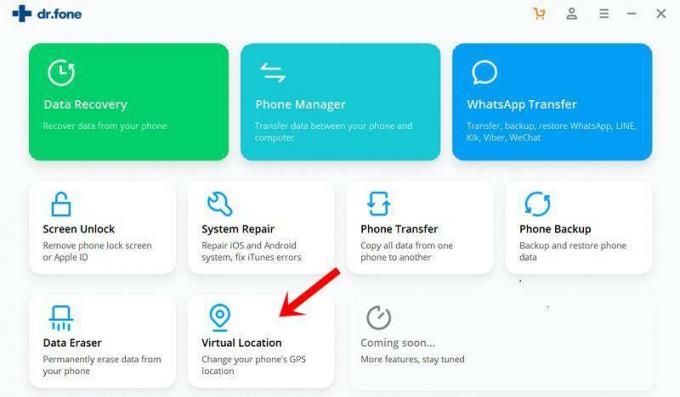
- Bu durumda, iPhone'unuzu PC'ye bağlayın ve yazılımdaki Başlayın seçeneğine tıklayın.
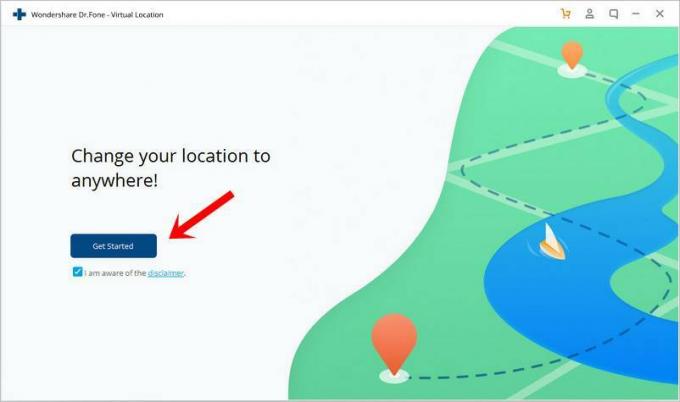
- Bunu yaptığınız anda, mevcut canlı konumunuzu gösteren yeni bir pencere açılacaktır. Doğru gösterildiğinden emin olun, aksi takdirde sağ altta bulunan Merkez Açık seçeneğini kullanarak kalibre edebilirsiniz.
- Ardından, uygulamanın sağ üst köşesinde bir Işınlanma Modu olacak, üzerine tıklayın.
- Ardından sol üstteki konum alanına tıklayın ve dünyanın herhangi bir yerinde istediğiniz herhangi bir yerin yerini girin. Bu tamamlandığında, Git düğmesine basın.

- Görünen bir sonraki iletişim kutusunda, Buraya Taşı seçeneğine tıklayın. İşte bu. Konumunuzu başarıyla değiştirdiniz. Şimdi, WhatsApp aracılığıyla canlı bir konum gönderirseniz, gerçek konumunuzu göstermez, ancak yukarıda girdiğiniz sahte konumu gönderir. Oldukça etkileyici, değil mi?
Böylece, iPhone'da WhatsApp konumunun nasıl değiştirileceğine dair kılavuzu tamamladık. Aşağıdaki yorumlarda bu numara hakkındaki görüşlerinizi bize bildirin. Yuvarlayarak, işte dikkatinizi hak eden eşit derecede etkileyici diğer bazı püf noktaları: iPhone İpuçları ve Püf Noktaları, PC ipuçları ve püf noktaları, ve Android İpuçları ve Püf Noktaları Bölüm.



![Stok ROM'u Lava Iris 88 Lite'a Yükleme [Firmware Dosyası / Unbrick]](/f/d4e6f9e475d5265aa9d3a94d6fc5e485.jpg?width=288&height=384)